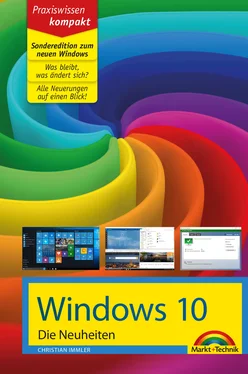Dieses Werk einschließlich aller Inhalte ist urheberrechtlich geschützt. Alle Rechte vorbehalten, auch die der Übersetzung, der fotomechanischen Wiedergabe und der Speicherung in elektronischen Medien.
Bei der Erstellung von Texten und Abbildungen wurde mit größter Sorgfalt vorgegangen. Trotzdem sind Fehler nicht völlig auszuschließen. Verlag, Herausgeber und Autoren können für fehlerhafte Angaben und deren Folgen weder eine juristische Verantwortung noch irgendeine Haftung übernehmen. Für Anregungen und Hinweise auf Fehler sind Verlag und Autoren dankbar.
Die Informationen in diesem Werk werden ohne Rücksicht auf einen eventuellen Patentschutz veröffentlicht. Warennamen werden ohne Gewährleistung der freien Verwendbarkeit benutzt. Nahezu alle Hard- und Softwarebezeichnungen sowie weitere Namen und sonstige Angaben, die in diesem Buch wiedergegeben werden, sind als eingetragene Marken geschützt. Da es nicht möglich ist, in allen Fällen zeitnah zu ermitteln, ob ein Markenschutz besteht, wird das ®-Symbol in diesem Buch nicht verwendet.
ISBN 978-3-95982-309-8
© 2015 by Markt+Technik Verlag GmbH
Espenpark 1a
90559 Burgthann
ProduktmanagementChristian Braun, Burkhardt Lühr
Lektorat, HerstellungJutta Brunemann
CovergestaltungDavid Haberkamp
Coverfoto© Yang MingQi – Fotolia.com
1.Windows 10 – alles neu und doch vertraut 1. Windows 10 – alles neu und doch vertraut Seit Monaten haben Millionen von Windows-Anwendern darauf gewartet, das zu erleben, was Microsoft und die Medien schon lange angekündigt haben: Windows 10. Die Installation – als Upgrade von Windows 7 oder Windows 8.1 – lief problemlos oder Sie haben Windows 10 auf einem neuen PC vorinstalliert mitbekommen – aber dann ... Der Windows-10-Desktop mit Startmenü und neuem Browser. Microsoft bewirbt Windows 10 als »das Windows, das Sie kennen...«, ein Betriebssystem also, in dem alles vertraut ist, und meint damit alle die Windows-7-Anwender, die sich den Kulturschock Windows 8 ersparen wollten. Gesteht sich der größte Softwarehersteller der Welt damit selbst ein, seine Nutzer mit der neuen Oberfläche überfordert zu haben? Und ist Windows 10 auch für diejenigen noch vertraut, die Windows 8.1 kennen und schätzen gelernt haben? Wir zeigen die Neuheiten von Windows 10 und welche altbekannte Funktion jetzt wo zu finden ist. Damit machen wir Ihnen den Umstieg von Windows 8.1 wie auch von Windows 7 möglichst leicht. Neuheiten, die besonders für Umsteiger von Windows 8.1 interessant sind, sind mit dem Windows-8.1-Logo gekennzeichnet. Neuheiten, die besonders für Umsteiger von Windows 7 interessant sind, sind mit dem Windows-7-Logo gekennzeichnet.
2.Das neue Startmenü in Windows 10 2. Das neue Startmenü in Windows 10 Das seit Windows 95 bekannte Startmenü in der unteren linken Bildschirmecke fehlte in Windows 8. Diese Tatsache bescherte dem Betriebssystem ein nicht gerade positives Medienecho. Die bildschirmfüllende Apps-Liste bot mit ihren vielfältigen Sortieroptionen in vieler Hinsicht mehr Komfort, aber – was der Bauer nicht kennt... Also reduzierte Microsoft das zentrale Element zum Aufrufen von Programmen wieder auf etwa ein Viertel des Bildschirms links unten, schaltete die unterschiedlichen Sortieroptionen ab und lässt den Nutzer wieder mit der Maus durch eine schmale alphabetisch geordnete Liste scrollen – und alle sind zufrieden. Das neue Startmenü wird immer noch mit einem Klick auf das Windows-Symbol links unten oder durch Drücken der -Taste aufgerufen. Das neue Startmenü in Windows 10.
Die wichtigsten Elemente des neuen Startmenüs Die wichtigsten Elemente des neuen Startmenüs Der linke Bereich des Startmenüs wird jedem Windows-7-Anwender bekannt vorkommen. Für Umsteiger von Windows 8.1 mag das Startmenü wie ein Rückschritt wirken. Ganz oben wird der Benutzername angezeigt. Ein Klick darauf öffnet ein Menü zum Ändern der Kontoeinstellungen, zum Sperren oder Abmelden. Hier stehen die am meisten verwendeten Programme. Am Anfang werden in diesem Bereich ein paar vorinstallierte klassische Windows-Programme angezeigt. Die letzten neu installierten Programme sind hier zu finden. Schneller Zugriff auf den Explorer. Ein Klick öffnet den Explorer in der neuen Standardansicht. Ein Klick auf den Pfeil rechts zeigt wichtige Verzeichnisse, die wiederum mit einem Klick direkt in einem neuen Explorer-Fenster geöffnet werden können – die am häufigsten gebrauchten Optionen aus der ehemaligen rechten Spalte des Startmenüs früherer Windows-Versionen. Die Einstellungen sind der moderne Nachfolger der Systemsteuerung. Allerdings sind noch längst nicht alle Einstellungen in der neuen App zu finden, die klassische Systemsteuerung wird es noch eine Zeit lang geben. Sogar der Ausschalter ist wieder fast an der alten Stelle, ein Element, das viele Windows-8-Nutzer nicht mehr gefunden haben. Ein Klick ganz unten auf Alle Apps schaltet auf die gewohnte Programmliste um, die auch hier, wie früher, Unterordner enthalten kann. Um der minimalistisch gestalteten Liste Alle Apps etwas mehr Navigationskomfort zu geben, wurde eine Funktion aus Windows Phone eingebaut. Beim Antippen eines der Anfangsbuchstaben erscheint eine Liste, in der man schnell zu einem anderen Anfangsbuchstaben springen kann. Die Apps-Liste und die Schnellnavigation im neuen Startmenü.
Live-Kacheln Live-Kacheln Mit einem Rechtsklick auf eine Kachel lässt sich deren Größe ändern. Sollte eine Live-Kachel trotz Internetverbindung keine aktuellen Informationen, sondern nur das App-Logo anzeigen, aktivieren Sie mit einem Rechtsklick über den Menüpunkt Live-Kachel aktivieren die Live-Anzeige. Einige Apps bieten keine Live-Kachel an. Bei diesen Apps fehlt auch der entsprechende Menüpunkt. Standardsymbole und Live-Inhalte auf den Kacheln Nachrichten und Reisen.
Apps, Ordner und klassische Programme im Startmenü Apps, Ordner und klassische Programme im Startmenü Im Gegensatz zu Windows 8.1 sortiert Windows 10 im neuen Startmenü alle Programme alphabetisch und macht keinen Unterschied mehr zwischen modernen Apps und klassischen Programmen. Andere Sortierungen als die alphabetische Reihenfolge sind ebenfalls nicht mehr möglich. Durch einen Klick auf einen Eintrag im Startmenü wird das jeweilige Programm gestartet, egal ob es sich um eine moderne App oder um ein klassisches Programm handelt. Beim Rechtsklick auf einen Eintrag im Startmenü gibt es dagegen Unterschiede zwischen modernen Apps und klassischen Programmen. Die neuen Apps lassen sich an das Startmenü und an die Taskleiste anheften und teilweise auch deinstallieren. Klassische Programme können zusätzlich zu diesen Optionen auch mit Administratorrechten ausgeführt werden. Außerdem lässt sich hier der Programmpfad anzeigen, der im Gegensatz zu den Windows-Store-Apps bei den meisten Programmen frei wählbar ist. Windows-Store-Apps werden immer unter \Programme\WindowsApps installiert, dieses Verzeichnis ist für den Zugriff durch normale Benutzer – auch mit Administratorrechten – gesperrt. Menü beim Rechtsklick auf ein klassisches Programm im Startmenü.
Startmenü anpassen Startmenü anpassen Die Kacheln lassen sich beliebig anordnen. Klicken Sie auf eine Kachel und ziehen Sie sie mit gedrückter Maustaste an die gewünschte Position. Die anderen Kacheln machen dabei automatisch Platz. Auf Touchscreens halten Sie einfach länger den Finger auf die Kachel, bis sie sich aus dem Verband löst und frei bewegen lässt. Ein Rechtsklick bietet für jede Kachel unterschiedliche Größen an. Weitere Programme können aus der Apps-Liste des Startmenüs in den rechten Bereich gezogen werden und erscheinen dort als Kachel. In der Liste bleiben sie zusätzlich erhalten. Größe einer Kachel im Startmenü verändern.
Читать дальше